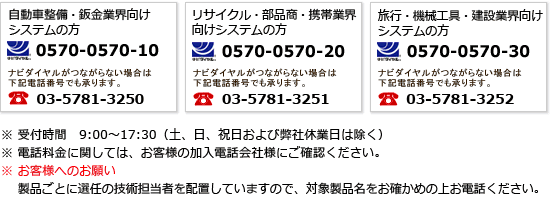- ホーム > 商品サポート情報 > よくある質問集(FAQ) > PC本体 > PC本体 > OSの起動後
よくある質問集(FAQ)
PC本体
PC本体 > OSの起動後
- Qインターネットを見ていたら、「Windowsセキュリティシステムが破損しています」「ウィルスに感染しています」「警告:システムファイルが古くなっています」などが表示されました。どうしたらよいですか?
-
A
これらのメッセージは不正なソフトをインストールさせる目的で表示されるものです。
※パソコンが壊れたわけではないのでご安心ください。
※「更新」「ダウンロード開始」「こちらをクリック」などは絶対にクリックしないでください。
※もしダウンロード・インストールを行なってしまった場合は、すみやかに弊社コンタクトセンターにご連絡ください。
右上の×を押してブラウザ(インターネットの画面)を閉じればメッセージは消えます。
もし×を押して閉じられないときは以下の手順で閉じてください。
①キーボードの左下の[Ctrl]と[Shift]を同時に押しながら、キーボード左上の[ESC]を押します。
または、画面右下の日時が表示されているところを右クリックし、[タスクマネージャー(K)]をクリックします。
②タスクマネージャが開きます。
③お使いのブラウザ(下記に記載)をクリックし、[タスクの終了(E)]をクリックすると閉じることができます。
※ブラウザの例
・Internet Exproler
・Microsoft Edge
・Google Chrome
・Firefox
メッセージが表示されなくなったら、念のためブラウザを開きなおし、下記の手順でキャッシュのクリア(表示されたページの痕跡の削除)を行なってください。
■ Internet Exproler
①右上の歯車のマーク→[インターネットオプション(O)]を開きます。
②[閲覧の履歴]の中の[削除(D)]をクリックします。
③「パスワード」のチェックを外し、[削除(D)]をクリックします。
■ Microsoft Edge
①右上の[…]→[設定]を開きます。
②[閲覧データのクリア]の中の[クリアするデータの選択]をクリックします。
③「パスワード」のチェックを外し、[クリア]をクリックします。
■ Google Chrome
①画面右上の[︙]→[履歴]→一番上の[履歴(H)]を開きます。
②左側の[閲覧履歴データを消去する]をクリックします。
③[データを消去]をクリックします。
■ Firefox
①右上の[≡]のアイコンをクリックし、歯車のアイコン[オプション]をクリックします。
②[プライバシーとセキュリティ]→[キャッシュされたWebページ]の中の[今すぐ消去(C)]をクリックします。
※上記操作を行なっても直らない場合は、弊社コンタクトセンターにご連絡ください。[文書番号:2072094]

この情報は、お客様のお役に立ちましたか?
電話でのお問い合わせ